
尽管订阅是一种常见的付款模式,但WooCommerce不支持开箱即用的定期付款。这就是WooCommerce订阅发挥作用的地方。
这些可能会使提供会员资格、付费内容订阅和其他持续服务(例如网站维护)难以实施。
幸运的是,WooCommerce确实提供了一个扩展,使您能够轻松地为您的产品或服务创建订阅。如果您正在寻找一种低成本的工具来创建基于订阅的网站,那么还有几种替代解决方案可用。
在这篇文章中,我们将深入了解在线订阅的世界。我们将告诉您您需要了解的有关WooCommerce订阅扩展的所有信息,引导您完成设置,并分享您可以尝试的其他一些插件选项。
请记住,您的最终目标是增加商店的收入。
使用WooCommerce销售订阅的介绍
网上赚钱的方法有很多,包括通过WooCommerce销售产品或服务。但是,您网站上的个人销售并不构成稳定的收入来源。这就是为什么转向订阅定价模式可能是明智之举。
这是您可能熟悉的示例。如果您曾经购买过高级WordPress插件,那么您可能已经注册了月度或年度订阅。您将支付此经常性费用,以便持续访问插件更新和支持。
另一个熟悉的工作订阅实例是订阅框。Stitch Fix、Birchbox、HelloFresh和Dollar Shave Club等 服务每月或每周以统一费率向客户发送精选套餐:

基于订阅的公司示例
同样,《纽约客》 和《哈佛商业评论》等在线出版物 也需要订阅才能无限制地访问其内容。随着越来越多的杂志搬到网上,他们找到了一种方法来通过限制他们的一些内容来维持他们的经常性收入。
会员网站是在线零售商产生经常性收入的另一种方式。您可以将这些视为Costco会员 ,但在线。用户可能会获得对某些产品、特别促销和折扣或其他独特优惠的独家访问权,以换取他们的月费。
如您所见,您可以通过多种方式在您的网站上实施订阅式产品或服务。它们中的每一个都可以成为一种简单而有效的方法,为您的企业创造更可靠的收入流。
此外,这种模式可以为您的客户提供便利的好处,以及随着时间的推移分散支付的小额付款。
如何向WooCommerce添加订阅
您可以使用一些WooCommerce扩展将订阅选项添加到您的WooCommerce网站。如果您已经在使用这个流行的电子商务插件,您可以放心地投资它的专用工具之一,并且知道新功能将轻松与您现有的内容集成。
重要的是要注意,虽然基本的WooCommerce插件是免费的,但一旦你开始添加扩展,它就会变得昂贵。请记住,我们将在这篇文章中使用和建议的工具需要每年超过100美元的年度续订,因此使其适合您的预算是关键。
有两个扩展可供选择:WooCommerce订阅和WooCommerce会员资格。前者非常适合在线杂志、软件即服务 (SaaS) 提供商以及任何想要收取经常性费用的人。后者最适合收取一次性注册费。
下面,我们将更详细地探讨这两个扩展及其功能。
WooCommerce订阅扩展解释
如果您已经是WooCommerce零售商,在您的网站上设置订阅的最简单方法是使用WooCommerce订阅扩展:

WooCommerce订阅扩展
使用官方WooCommerce扩展市场的插件是确保订阅工具与现有网站无缝集成的最简单方法。此外,此解决方案还包括多种功能,使您能够创建希望在店面中使用的任何类型的订阅服务。
WooCommerce订阅的主要功能包括:
- 使您能够为物理和虚拟产品或服务创建订阅。
- 包括设置注册费、免费试用期和到期日期的选项。
- 与超过两打支付网关集成。
- 提供手动和自动续订选项和通知。
- 使客户能够根据需要升级或降级他们的计划。
- 在详细报告中汇总订阅信息和客户数据。
WooCommerce本身是完全免费的,但WooCommerce订阅是一个高级扩展。在单个站点上使用的起价为每年 199 美元。
虽然这个价格标签肯定是高端的,但请记住在您的WooCommerce网站上合并经常性收入流的好处。如果您打算实现这样的模型,那么这个插件可能非常值得投资。
如何设置和使用WooCommerce订阅扩展
如果您认为WooCommerce订阅可能适合您,只需几个步骤即可开始在您的在线商店中使用它。让我们概述一下基础知识。
第1步:购买和安装WooCommerce订阅
您需要做的第一件事是获取WooCommerce订阅扩展。为此,请单击绿色的立即购买按钮:

WooCommerce订阅购买选项
然后,系统将提示您登WooCommerce.com帐户或创建一个新帐户:

购买流程的WooCommerce登录表单
完成注册或登录过程,以及您的购买。然后,您将看到一个确认页面,其中有两个选项可供您选择如何继续。
首先,您可以单击紫色的下载 按钮来接收WooCommerce订阅扩展的.zip 文件。然后,在您的WordPress仪表盘中,导航到Plugins > Add New > Upload Plugin:

WordPress仪表板中的插件上传页面
在这里您可以上传您的.zip 文件。之后,单击立即安装和激活插件按钮以完成将WooCommerce订阅添加到您的站点。
或者,您可以将WooCommerce.com帐户直接连接到您的商店,而不是下载.zip文件。
首先登录您的WordPress仪表盘并导航到WooCommerce > Extensions > WooCommerce.com Subscriptions:

WooCommerce订阅连接按钮
然后,单击紫色的Connect按钮。系统将提示您授权连接:

授权WooCommerce扩展连接
选择Approve按钮。然后,您应该能够看到WooCommerce.com Subscriptions选项卡中列出的WooCommerce Subscriptions 。
从那里,您可以单击Download 按钮,然后将开关切换到Active,以便在您的站点上安装和激活插件。
如果您的商店还有其他WooCommerce扩展,此方法特别有用。您将能够从同一区域更新、续订和停用所有这些。
第2步:创建新的订阅产品
您现在已准备好开始使用WooCommerce订阅。您可以从设置您的第一个订阅产品或服务开始。此过程与创建常规WooCommerce产品非常相似。
首先在仪表板中导航到Products > Add New 。然后,向下滚动到Product Data部分。现在与通常的WooCommerce产品编辑器有一些关键区别。
首先,“General”选项卡中提供了两种新的产品类型 :
- Simple Subscription。 这个就像一个简单的产品。客户可以以固定价格注册一个订阅选项。
- Variable Subscription。 或者,此选项允许您提供多个订阅选项,类似于变量product。这意味着您可以创建定价层或提供专注于不同功能的多个计划。
您还需要填写以下字段来设置订阅的定价模式:
- 价格: 订阅费用。
- 计费间隔Billing interval: 向客户收费的频率(每一个、两个、三个、四个、五个或六个周期)。
- 计费周期Billing period: 向客户收费的频率(每天、每周、每月或每年)。
- 时长Length: 订阅在到期前将保持活跃多长时间。
- 注册费Sign up fee:注册时所需的额外费用。
- 试用期Trial period: 客户在需要注册之前可以免费试用订阅服务多长时间。
最后,您可能需要访问“Advanced” 选项卡以限制订阅。此设置可防止客户购买同一产品或服务的多个订阅。
如果您确实 选择为可变订阅启用限制,您可能还希望让客户能够升级或降级他们的计划。
您可以通过导航到WooCommerce > Settings > Subscriptions > Switching来做到这一点。在那里,使用下拉菜单启用切换并指定您的相关费用偏好和按钮副本。
第3步:选择和配置您的支付网关
为了接受您的订阅付款,您需要使用与WooCommerce集成并支持定期付款的34个支付网关之一。在您的站点上启用这些网关的扩展从0美元到199美元不等。
您的一些选择包括:
每个都有不同的功能,您在选择在您的网站上提供哪些功能时可能需要考虑,例如:
- 订阅暂停Subscription suspension: 使客户能够暂停订阅而不完全取消订阅。
- 订阅取消Subscription cancellation: 赋予客户随时取消订阅的权力。
- 订阅重新激活Subscription reactivation: 允许用户重新激活暂停的订阅。
- 多个订阅Multiple subscriptions: 使客户能够一次购买多个订阅服务。
- 修改Modifications: 使您能够更改您提供的订阅的经常性成本或付款时间表。
- 付款方式更改Payment method changes: 使您的客户和/或您能够更改他们的首选付款方式。
您想要启用哪些支付网关可能取决于您认为哪些功能对您的客户最重要。例如,如果您想鼓励客户注册多个订阅,PayPal和Amazon Pay可能不适合您。
不要忘记考虑每个支付网关扩展的成本。如果您选择提供多个高级网关,您将需要能够支持这些购买的预算。
第4步:根据需要更新您的订阅
随着时间的推移,您可能会决定以多种方式更改您的订阅。您可能会提高或降低价格,添加新产品或服务,或者为您的客户调整各种其他选项。
幸运的是,使用WooCommerce扩展更新您的订阅就像在WordPress仪表盘中导航到WooCommerce > Subscriptions一样简单。在那里,单击您要编辑的订阅。
编辑器打开后,您可以进行任何必要的更改,然后单击蓝色的Save Subscription按钮。
最后,如果您使用支持自动续订的支付网关,您可能无法进行影响订阅的经常性总计的更改。
您可以查阅WooCommerce的支付网关比较表以确定您的是否支持修改。
如何将WooCommerce订阅与WooCommerce会员资格一起使用
经常与WooCommerce订阅一起使用的扩展是WooCommerce Memberships:

WooCommerce Memberships扩展
虽然这两个工具有许多相似之处并且可以很好地相互集成,但您 需要了解一些关键差异。
与WooCommerce订阅不同,您不能使用Woocommerce Memberships扩展来收取定期付款。此功能只能在注册时收取一次性会员费。
此外,WooCommerce Memberships不支持免费试用或允许用户升级、降级或取消他们自己的会员资格。
要创建定期会员付款,您需要同时使用这两个扩展。由于单个WooCommerce Memberships许可证的起价为每年149美元,因此使用这两个扩展程序的总和为单个站点每年将近350美元。
需要注意的最重要的一点是,这些扩展不提供相同的功能。您不想购买Memberships以在WooCommerce订阅上节省50美元,因为您将无法访问相同的功能。
WooCommerce订阅与 WooCommerce会员
如果您仍然无法确定哪个WooCommerce扩展适合您,请查看以下两者都提供的摘要:
| WooCommerce Subscriptions | WooCommerce Memberships | |
| 经常性付款 | 是的 | 不 |
| 固定时长术语 | 是的 | 是的 |
| 免费试用 | 是的 | 不 |
| 同时入会 | 是的 | 是的 |
| 用户可以升级、降级和暂停他们的计划 | 是的 | 不 |
虽然微妙,但这两个扩展之间的差异会对您的订阅定价模型产生重大影响。当然,请记住,您也可以将它们相互结合使用,以创建定期会员资格。
WooCommerce订阅的替代方案
如果您没有使用WooCommerce为您的电子商务商店提供动力,请不要担心。无论您使用什么其他工具,还有其他几个插件可以为您的WordPress网站添加订阅。
考虑MemberPress,例如:

WordPress插件-MemberPress
这个高级插件提供了一些甚至WooCommerce订阅都不包含的功能。除了受限制的内容、会员论坛和优惠券之外,您还可以使用内容滴灌并通过MemberPress报告跟踪您的收入。许可证起价为每年149美元。
Paid Memberships Pro是另一个可靠的选择:

WordPress插件-Paid Memberships Pro
此插件的免费版本提供与WooCommerce、BuddyPress、Constant Contact等的集成。
您还可以访问六个不同的支付网关。高级许可证起价为每年297美元,包括60多个附加组件。
另一个竞争者是S2Member,除了您的帖子之外,它还包括音频和视频流的内容保护:

WordPress插件-S2Member
免费的S2Member插件涵盖了所有基础知识。但是,您需要付费插件才能使用PayPal以外的支付网关,以及访问无限制的付费会员等级等。单个站点的终身许可证起价为89美元。
您还可以考虑一些低成本的替代方案。Sumo订阅的普通许可证仅需39美元,其中包括WooCommerce订阅提供的许多功能:
 WordPress插件-Sumo Subscriptions
WordPress插件-Sumo Subscriptions
最大的不同是Sumo Subscriptions 仅提供两种支付网关选项:PayPal和Stripe。您可能还需要购买额外的插件来设置捐赠和会员订阅等功能。
您还可以查看一些免费插件,尽管它们更适合会员而不是产品订阅或持续服务。
Paid Member Subscriptions就是另一种选择:

WordPress插件-Paid Member Subscriptions
如果你想创建一个内容订阅网站,比如在线杂志,这个插件可以帮你做到。付费会员订阅将对未登录的访问者隐藏内容,因此您会因辛勤工作而获得报酬。
另一个受欢迎的选择是Ultimate Member:

WordPress插件-Ultimate Member
这个插件专注于通过站点成员创建在线社区,而不是设置订阅计划。但是,它确实与WooCommerce集成,您可以使用它来限制内容并设置条件导航。
最后,您还可以尝试Simple Membership:

WordPress插件-Simple Membership
此插件使您能够使用Stripe或PayPal创建免费或付费会员资格。您还可以限制内容、设置不同的会员等级并跟踪用户的付款。
小结
如果您正确地打牌,则销售订阅可能会带来高额利润。但是,在您开始从月费中赚取利润之前,您需要弄清楚如何在您的WooCommerce网站上设置定期付款选项。
最简单的方法是使用WooCommerce订阅扩展,它只需要三个步骤:
- 购买并安装WooCommerce订阅扩展。
- 创建一个新的订阅产品。
- 选择并配置您的支付网关。
当然,仅这些步骤就可以帮助您在商店中实施订阅。但是您还需要将正确类型的流量吸引到您的页面,并创建您的潜在订阅者将支付的完美内容。



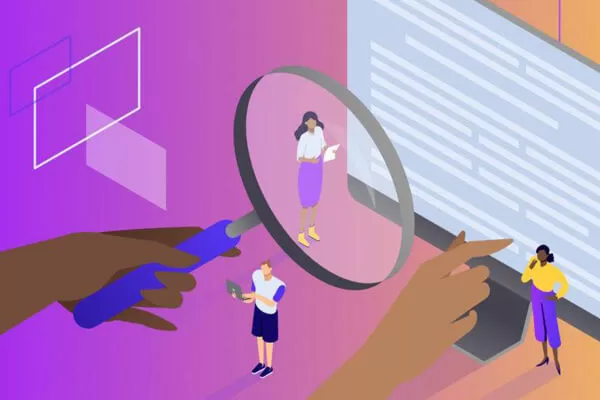


评论留言